マイクラを始めたばかりの頃、私のパソコンはなかなかの低スペックで初期設定のままマイクラをやるとかなりカクついてしまっていました。しかしビデオ設定を見直したところ、60FPSを維持することに成功。設定次第で、かなり動作が軽くなることがわかりました。今回はビデオ設定全16項目の意味と、軽くするための設定方法を紹介します。
動作を軽くするビデオ設定
ビデオ設定には16個の項目があります(バージョン1.12.2の時点で)。ここでは、その中でも動作を軽くするために特に効果が大きい設定について、一つ一つ詳しく見ていきましょう。ビデオ設定は、Escキー→設定→ビデオ設定から、変更することができます。
グラフィックス
グラフィックスの項目では、映像のクオリティを指定することができます。「描画優先」と「処理優先」から選択することができ、処理優先にすると映像のクオリティを下げて動作を軽くすることができます。
この設定を変更することで変更されるのは、葉の透過、雨粒の量、暗い領域での黒いビネット、worldborderを設定したときの赤いビネットなど。特に目立つのは葉の透過ですが、他は処理優先にしてもあまり気になりません。
葉の透過。

描画優先では葉っぱブロックの隙間から向こう側が見えますが、処理優先にすると葉の隙間が黒塗りになり、奥の景色が見えなくなります。
雨粒の量。

描画優先ではたくさんの雨粒が表示されますが、処理優先にすると雨粒の量がかなり少なくなります。
黒いビネット。

描画優先だと、暗い場所に行ったときに画面の周囲に黒いビネット(画面の端にいくにつれて暗くなっていくエフェクト)がかかりますが、処理優先ではそれがなくなります。
赤いビネット。

コマンドでworldborderを設定したとき、描画優先では赤い警告ビネットが表示されますが、処理優先では表示されません。
描画距離
描画距離は、画面にどこまでワールドを表示させるかという設定項目です。2~32チャンクに変更可能で、距離を短く(数値を小さく)すると処理を軽くすることができます。
描画距離を短くすると、遠い位置には霧がかかります。
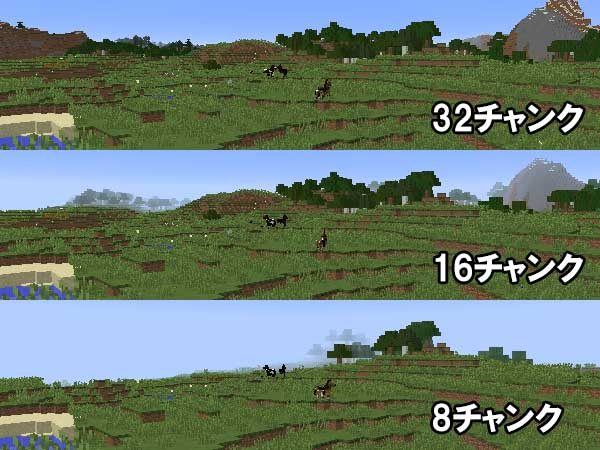
上空から見ると、違いがさらによくわかります。

もちろん遠くまで見えていたほうがいいのですが、32チャンク表示させると非常に重いです。8チャンクくらいにするとかなり軽いですが、近い位置までしか見ることができません。また、あまり描画距離を短くしすぎると作物の成長やモンスターのスポーンにも影響が出るので、注意が必要です。
最大フレームレート
最大フレームレートは1秒間に最大何コマ表示するかという設定で、「10fps~無制限」の範囲で選択することができます。数値を下げるほど処理が軽くなりますが、下げすぎるとカクカクしてしまいます。
一般的なモニターだとリフレッシュレート(1秒間に何回画面を更新できるかという数値)が60Hzくらいになっていることが多いので、ビデオ設定で60fps以上にしても意味がありません。私の使っているモニタも60Hzなので、60fpsに設定しています。ゲーミングモニターなどで120Hz・240Hzに対応していれば、数値を大きくするとなめらかに表示されるようになります。
パーティクルの表示
パーティクルの表示は、かまどの炎や、松明の煙、水の水滴などの表示を切り替える項目です。すべて、少し、最小から選択することができ、最小にするともっとも処理を軽くすることができます。
左が「すべて」で、右が「最小」。

最小にするとかなり処理が軽くなりますが、動物がラブモードになったときのハートマークや、村人と取引したときのキラキラなどが表示されなくなってしまいます。見た目の楽しさがなくなるだけでなくゲームの進行に支障をきたしてくるので、「少し」にしておいたほうがいいです。
雲の表示
雲の表示は、空に雲を表示するかどうかを設定する項目です。描画優先、処理優先、オフから選択することができ、オフでもっとも処理を軽くすることができます。
左が描画優先で、右が処理優先です。

描画優先のほうは立体的な雲が表示され、処理優先だと薄っぺらい雲が表示されます。あまり空を見上げることもないので、私はオフに設定しています。
エンティティの影
エンティティの影は、プレイヤーや動物、ドロップしたアイテムなどに影をつけるかどうかの設定です。オンとオフで切り替えることができ、オフにすると処理を軽くすることができます。
左がオンで、右がオフです。

意識しなければ、影がなくてもほとんど気にならないと思います。オフでOKです。
その他のビデオ設定
これまで紹介してきた設定を見直せば、マイクラをかなり軽くすることができるはずです。ここからは他のビデオ設定の項目も紹介しますが、上記の項目ほど効果は大きくありません。
スムースライティング
スムースライティングは、光の表示をなめらかにするかどうかの設定です。最大、最小、オフから選択することができます。あまり効果は大きくないですが、オフにすると処理を軽くすることができます。
上が最大、下がオフ。
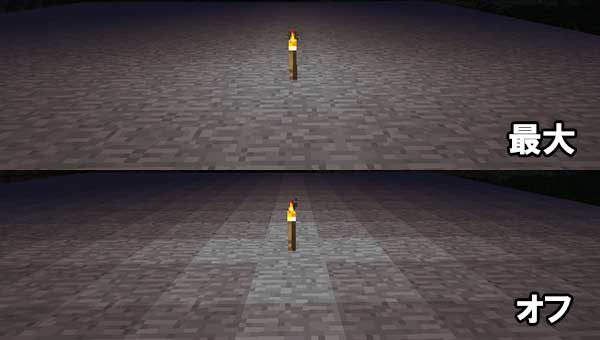
最大または最小にすると光の表示がなめらかになり、オフにすると1つのブロック上で均一の明るさしか表示されず、よりカクカクした感じになります。スムースライティングをきかせたほうが見た目は美しいですが、オフだとブロックごとの明るさがわかりやすいので、湧き潰しするときなどは便利です。
画面の揺れ
画面の揺れは、プレイヤーが動いたときに画面を揺らすかどうかの設定です。オンとオフを切り替えることができ、オフにするとパフォーマンスが向上する可能性があります。
私は酔いやすいので、そういう意味でもオフ一択です。
3D表示
3D表示は、3Dメガネ(青と赤のフィルムのやつ)を使ったときに立体的に見えるようにするための設定です。オンとオフを切り替えることができます。(スナップショット17w43aで、オプション項目から削除されています)
左がオン、右がオフ。

3Dメガネをかけて遊ぶことはほとんどないと思うので、オフでOKです。
GUIの大きさ
GUIの大きさは、画面に表示されるボタンや文字のサイズを変更するための項目です。小さい、標準、大きい、自動から選択することができます。
上が「小さい」で、下が「標準」。

「自動」でいいと思います。
攻撃力変動の表示
攻撃力変動の表示は、最大攻撃力で攻撃するためのチャージメーターの表示方法を変更する項目です。オフ、クロスヘア、ホットバーの3つから選択することができます。
上がクロスヘアでの表示、下がホットバーでの表示。

クロスヘアにしておけば、いちいち視線を動かさずに確認することができます。
明るさ
明るさは、ゲーム画面の明るさを変更するための設定です。「暗い~明るい」の範囲で選択することができます。
上が「暗い」で、下が「明るい」です。

「明るい」にすると夜でも薄っすらと見えるようになりますが、明かりがあるところではどこが暗いのかわかりにくくなります。湧き潰しするときは「暗い」にしておいたほうが、暗い地面がわかりやすくていいと思います。
フルスクリーン
フルスクリーンは、モニター全体での表示とウインドウでの表示を切り替える項目です。オンとオフで切り替えることができ、オンにするとフルスクリーン表示になります。F11キーを押しても、同じことが可能です。
垂直同期の使用
垂直同期の使用は、FPSをディスプレイのリフレッシュレートに制限するための項目です。オンとオフを切り替えることができ、オンにすると画面のティアリング(複数のフレームが同時に表示され、画面がズレてしまう現象)を修復することができます。しかし、CPUの能力不足などで十分なフレームが描画できない場合はカクつきが発生する可能性あり。普通はオフのままで問題ありません。
ミップマップレベル
ミップマップレベルは、プレイヤーから遠い場所がつぶれて表示される設定です。オフ、1、2、3、4から選択でき、数値が大きいほど遠くの描画がつぶれて(ぼやけて)表示されます。
上から、オフ、2、4。オフだとかなりギザギザしてしまいます。
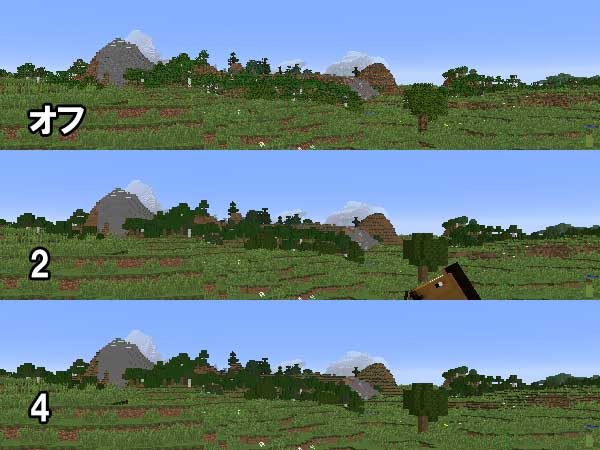
ミップマップとはなんぞや?といろいろ調べてみたのですが、これは「遠い位置を精細ではない画像で表示することで、描画速度を向上させる機能」だと思うので、最高の4にしておくのがいいと思います。
VBOの使用
VBOは、グラフィックボードのRAMに予めデータを置いておくことで、ムダなデータを無くして効率化する機能です。オンにしてパソコンがクラッシュするときなどは、オフにする必要がありますが、そうでなければオンでOKです。
それでもまだ重いなら・・
これらの設定を変更してもまだ重いようなら、次の方法も試してみて下さい。
Javaを最新バージョンに
古いバージョンのJavaを使っている場合、最新版にすると改善が見られることがあるようです。また、64bitのOSの場合、32bitのJavaだと重くなってしまうとか。F3キーを押すと右上にJavaのバージョンが表示されるので、確認してみましょう。
OptiFineを入れる
OptiFineという軽量化のためのMODが存在しています。私は使用していないので詳しい説明ができないのですが、ビデオ設定にさらなる設定項目を追加してくれるMODのようです。細かいところまで設定できるようになるので、より軽くすることができます。
パソコンを買い換える
もしかしたら、パソコンを買い替えたほうが手っ取り早いかも・・。マインクラフトはそれほど重たいゲームではないので、かなり古いものでなければ、中古PCでも十分遊ぶことができます。以下の記事を参考にしてみてください。
ということで、ビデオ設定の項目の説明と、マイクラを軽くするための設定方法の紹介でした。これらの設定を全てやりきっても、動物や村人を増やしすぎたりすると重くなってきます。うまく加減しながら、快適なマイクラライフを送りましょう!




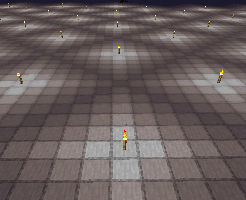

マイクラの画面が「荷物のところでもある」ところ
がとても大きい
あまりなりませんでした
すごいです!!
ミニマップレベルは逆ですよ
遠いものを滑らかに表示して違和感無く映す機能で
遠いとぼやけてアンチエリアスが掛かるので逆に重くなります。
数字が低い程ほどギザギザして軽くなるのでオフの方が軽いです
そのかわり画面がギラギラするので場所によっては目がチカチカするかもしれません
品質の設定見せてください
マイクラ買う前提で居たのでありがたい!だけどその分不自由になるから少しだけ覚悟する方が良いと思う